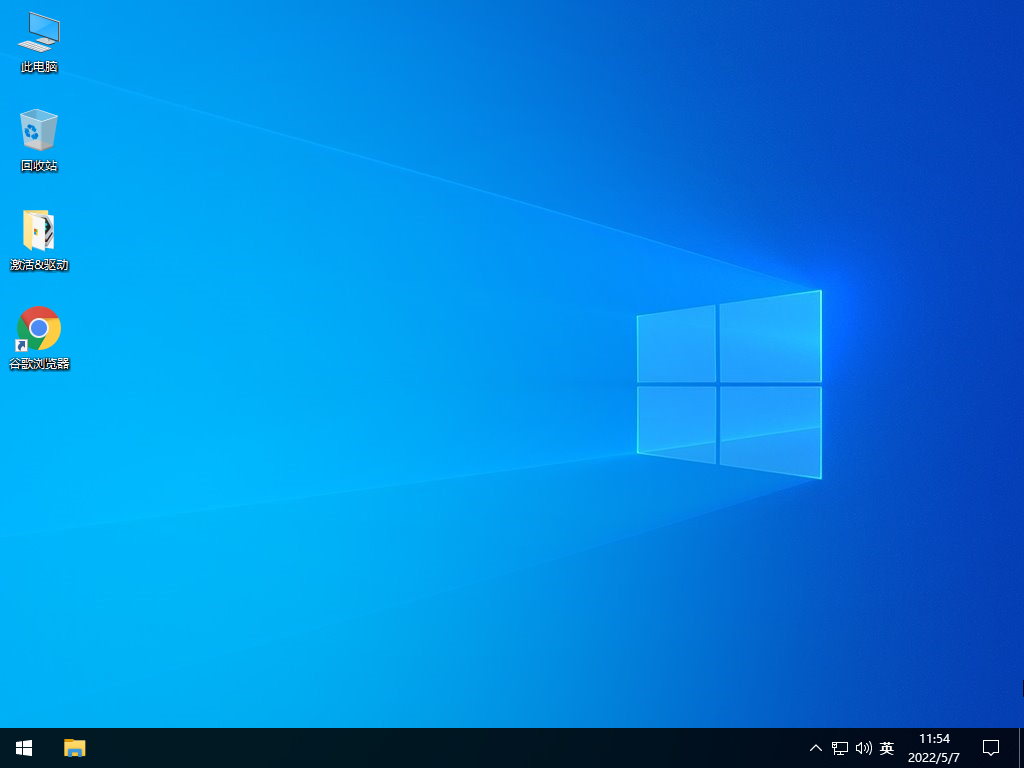Win10 19044.1947(KB5016688) ISO镜像

 无插件
无插件
 360
√
360
√
 腾讯
√
腾讯
√
 金山
√
金山
√
 瑞星
√
瑞星
√
Win10 19044 1947(KB5016688) ISO镜像 V2022是微软最新发布的Win10测试版,此次版本更新解增强了 Microsoft Defender for Endpoint 识别和拦截勒索软件和高级攻击的能力,修复了导致 Microsoft Edge 在您使用 IE 模式时停止响应的已知问题,欢迎下载体验!
19044.1947(KB5016688)主要包括:
新的!我们让 IT 管理员能够远程添加语言和与语言相关的功能。此外,他们现在可以跨多个端点管理器管理语言场景。
新的!我们增强了 Microsoft Defender for Endpoint 识别和拦截勒索软件和高级攻击的能力。
我们修复了导致ServerAssignedConfigurations在一些完整配置方案中为空的问题。
我们修复了导致 Microsoft Edge 在您使用 IE 模式时停止响应的已知问题。此问题还会阻止您与对话框进行交互。
当您处于本地集成的高清远程应用程序 (RAIL) 模式时,我们修复了影响分层窗口透明度的问题。
我们修复了在您关闭或重新启动设备时可能会生成错误 0x1E 的问题。
我们修复了导致订阅激活在某些情况下失败的问题。
我们修复了由于许可问题可能导致某些游戏安装失败的问题。
我们修复了阻止虚拟化 App-V Microsoft Office 应用程序打开或导致它们停止工作的问题。
我们修复了在重置设备后可能导致 Windows Hello 企业版证书部署在某些情况下失败的问题。
我们修复了降低 BitLocker 性能的问题。
我们修复了导致策略结果集工具 ( Rsop.msc ) 在处理 1,000 个或更多“文件系统”安全设置时停止工作的问题。
我们修复了继续信任已撤销的证明身份密钥 (AIK) 证书并且无法生成新证书的问题。
我们修复了导致“参加考试”应用在您关闭应用时删除与强制执行锁定相关的所有政策的问题。
我们修复了影响搜索应用程序中跳转列表图标颜色的问题。
我们修复了一个问题,该问题会影响全屏运行的应用程序的 Focus Assist 功能。
我们修复了一个问题,当该扩展驱动程序已安装但未安装基本驱动程序时,该问题会阻止设备从 Windows 更新接收相同扩展驱动程序的报价。
我们修复了导致本地安全机构子系统服务 (LSASS) 停止在 Active Directory 域控制器上工作的竞争条件。当 LSASS 通过传输层安全 (TLS) 请求同时处理无法解密的轻量级目录访问协议 (LDAP) 时,会出现此问题。异常代码为 0xc0000409 (STATUS_STACK_BUFFER_OVERRUN)。
我们修复了影响使用只读域控制器 (RODC) 从本地域查找不存在的安全 ID (SID) 的问题。查找意外返回 STATUS_TRUSTED_DOMAIN_FAILURE 错误,而不是 STATUS_NONE_MAPPED 或 STATUS_SOME_MAPPED。
我们修复了可能导致cldflt.sys在竞争条件下引用无效内存的问题。
我们修复了影响 Storport 驱动程序中的输入和输出并可能导致您的系统停止响应的问题。
大家正在下
- 64位
- 32位
- 64位
- 64位
- 64位
win10热门系统